PhotoShow 9.15
Slideshow - poměrně populární forma mediálních souborů. Je obzvláště populární při různých prezentacích. Samozřejmě, v moderním světě jsou téměř všechny prezentace prezentovány na počítačích. Jeden ze specializovaných programů pro vytváření prezentace uvažujeme. Meet - PhotoShow.
Okamžitě stojí za zmínku, že navzdory spíše působivé funkčnosti je program užitečný pouze při vytváření prezentace snímků. Neexistuje žádná práce s jednotlivými postavami, s jejich animací. Také program není navržen pro práci s velkými svazky textu. Nicméně, PhotoShow je pozoruhodný.
Obsah
- Přidávání fotografií
- Úpravy snímků
- Vytváření nápisů
- Přidání efektů
- Nastavení konverzí
- Vložte spořiče obrazovky
- Použití virtuálních obrazovek
- Přidat hudbu
- Vytváření prezentace pomocí šablon
- Uložení připraveného slide show
- Výhody programu
- Nevýhody programu
- Závěr
- Stáhněte zkušební verzi služby PhotoShow
- Otázky a odpovědi
Přidávání fotografií
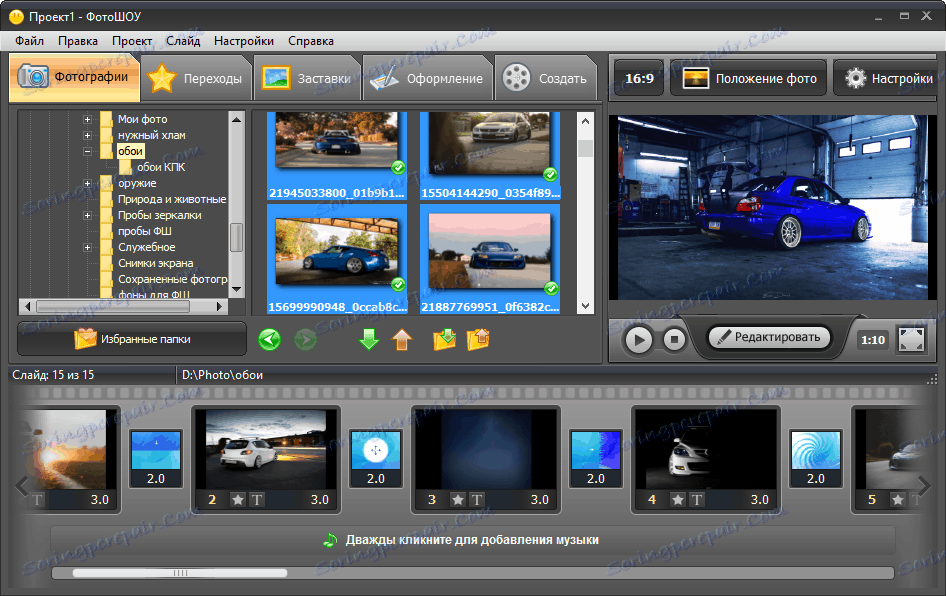
Okamžitě stojí za zmínku, že ve zkušební verzi můžete do prezentace přidat až 15 snímků. Jsem rád, že program podporuje obrovské množství obrazových formátů. Vyčíslit je všechno nesmyslné. Řeknu pouze, že program "viděl" všechny navrhované obrázky, včetně souborů PSD. Navigace mezi složkami se provádí pomocí vestavěného správce, což je docela výhodné.
Úpravy snímků
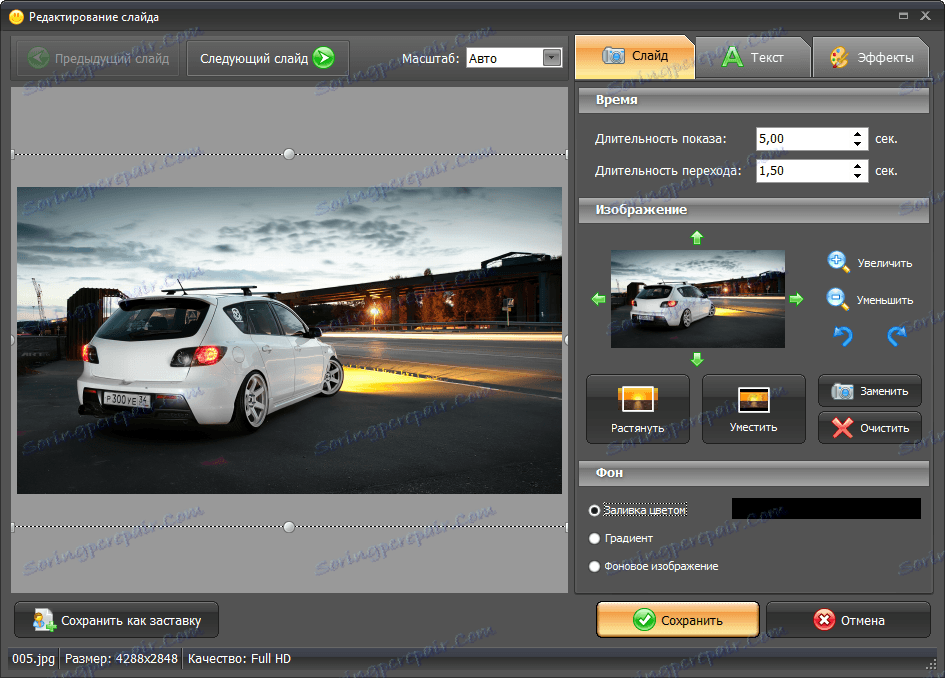
Každý snímek v aplikaci PhotoShow lze přizpůsobit samostatně. Nejprve se přizpůsobí pozici obrazu, její velikost a pozadí. Ten může být vyplněn jednotnou barvou, přechodem (ze seznamu šablon) nebo nahrazen libovolným obrázkem. Je třeba poznamenat, že kromě manuální konfigurace existuje několik šablon pro zarovnání: protažení a uložení. Konečně můžete upravit čas prezentace a trvání přechodu.
Vytváření nápisů
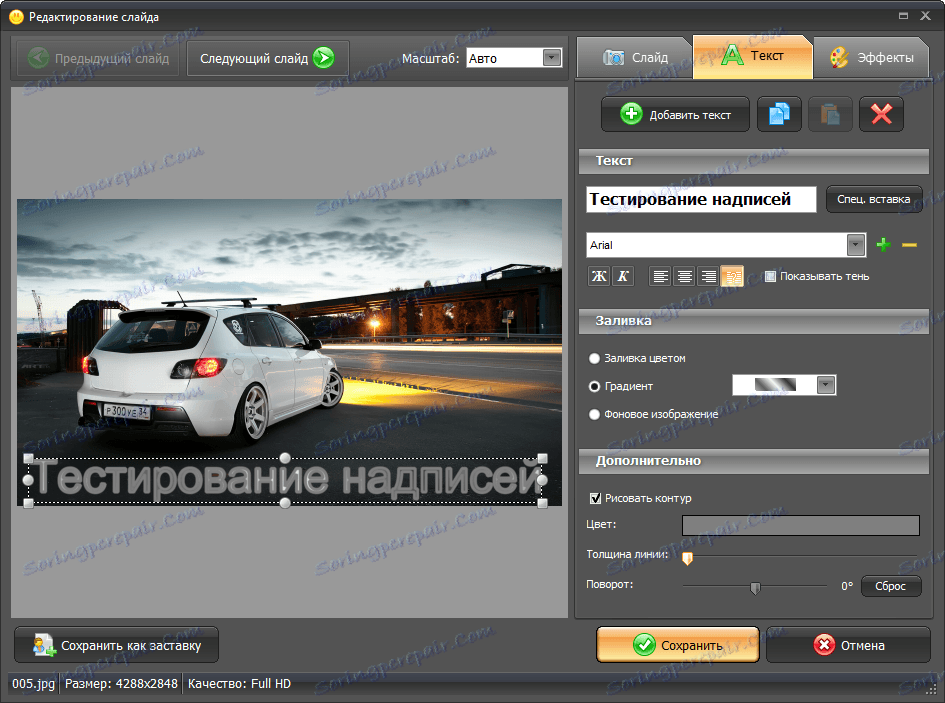
Samozřejmě, někdy je třeba přidat vysvětlení na snímky. Nejjednodušší způsob, jak to udělat, je text. Z nastavení - pouze to nejnutnější. Text můžete zadat sami, nebo vybrat jednu z navržených šablon, včetně čísla snímku, velikosti obrázku a některých údajů z EXIF. Je možné zvolit písmo, jeho velikost, styly psaní a zarovnání. A zde stojí za zmínku několik vlastností. Nejprve nemůžete určit přesnou velikost písma a stačí se na ni podívat - všechny ovládací prvky používají pouze tlačítka + -. Zadruhé neexistuje způsob, jak podtrhnout tento text.
Existuje dostatek možností pro vyplnění: plná barva, gradient nebo libovolný obrázek. Za zmínku stojí také možnost vykreslení obrysu (výběr barvy, tloušťky a rotace) a stínu.
Přidání efektů
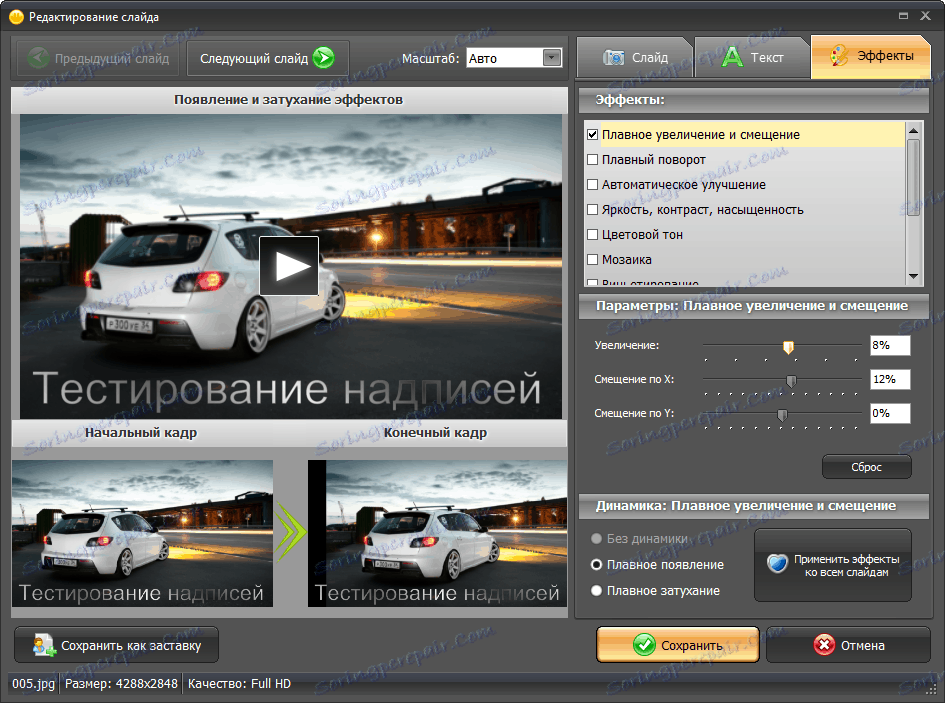
Jaký typ prezentace bez nich! Některé efekty jsou zaměřeny na zaměření na určité objekty, jiné jen přidávají trochu lesku, působící na barvy. To například parametry jasu, sytosti a barevného tónu. Konečně existuje skupina uměleckých efektů, které napodobují mozaiku nebo starou fotku. Prakticky každý efekt má své vlastní parametry. Například posun po osách nebo stupeň působení filtru.
Nastavení konverzí
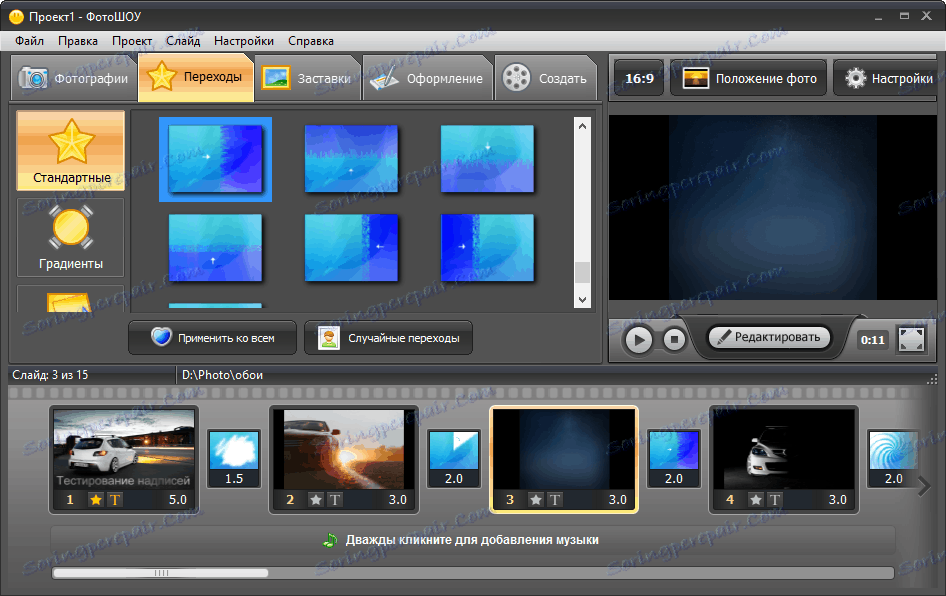
Již jsme zmínili rychlost přechodu mezi obrázky. Nyní jsme dosáhli samotných přechodových efektů. Za prvé, stojí za to poznamenat, že je lze aplikovat individuálně na každý snímek nebo přímo na celou prezentaci. Je také možné automaticky vybrat náhodné přechody. Obecně platí, že počet šablon je docela působivý. Jedná se o obvyklé posuny, "blindy" a přechody a mnohem více. V reálném čase je potěšen příležitostí podívat se na použité změny v miniaturách na straně.
Vložte spořiče obrazovky
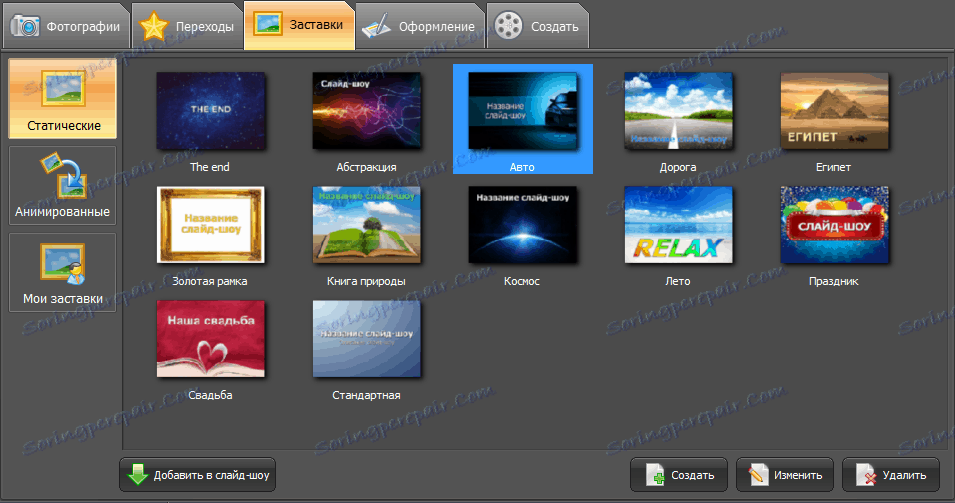
Prezentace má samozřejmě počátek a konec a měly by být pro publikum nějakým způsobem určeny. Vestavěné šablony vám pomohou. Samozřejmě, jejich množství a kvalita nezahrnuje všechny potřeby, ale v některých případech budou stále užitečné. Za zmínku stojí také přítomnost nejen statických, ale i animovaných spořičů.
Použití virtuálních obrazovek
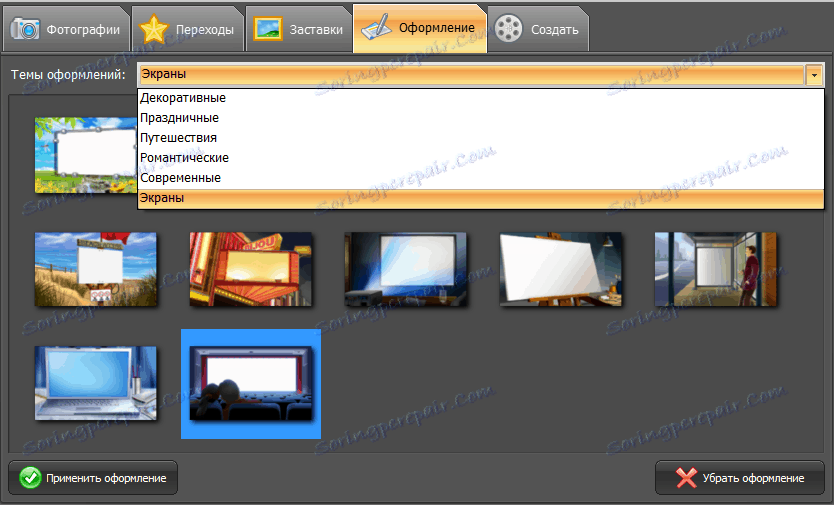
Je nepravděpodobné, že tuto funkci budete vážně používat, ale nemůžete o ní nic říkat. Takže v sekci "Návrh" můžete vybrat jednu z mnoha možností pro virtuální obrazovky, na kterých budou zobrazeny vaše snímky. Může to být laptop, billboard uprostřed pouště, obrazovka kina a mnoho dalších.
Přidat hudbu
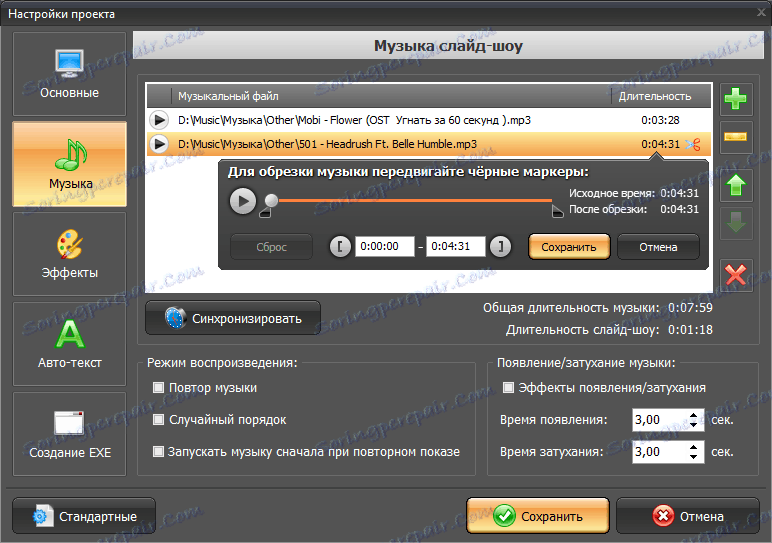
Často se během prezentace objevuje něco, co říká. Samozřejmě, že to není vhodné ve všech případech, proto je vhodné vložit hudbu na pozadí. PhotoShow je schopen a tohle. Můžete přidat několik skladeb najednou a poté je uspořádat ve správném pořadí a v případě potřeby oříznout. Je možné synchronizovat hudbu se snímky a umožnit opakování.
Vytváření prezentace pomocí šablon
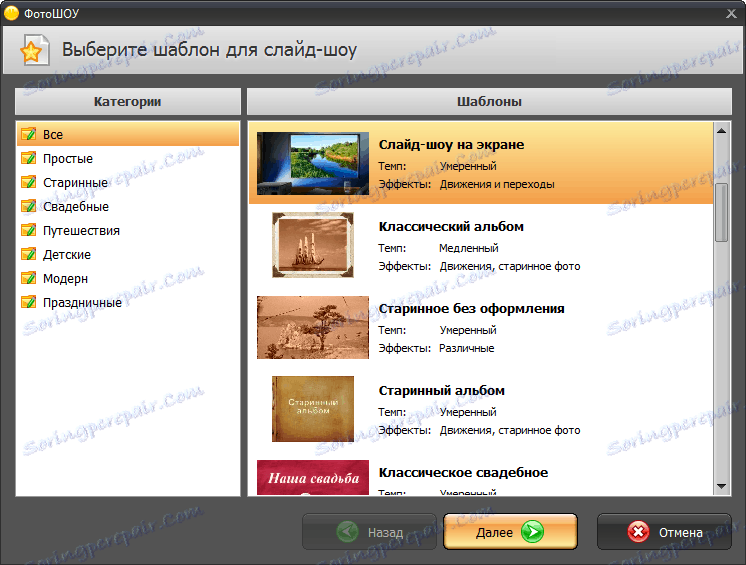
Všechny výše uvedené operace lze provést ručně a můžete jim do programu důvěřovat. V takovém případě stačí vybrat jednu z navržených šablon, po níž vás program rychle provede základní nastavení: výběr fotografií a hudby. Na tom všem - můžete pokračovat do konečné fáze - zachování.
Uložení připraveného slide show
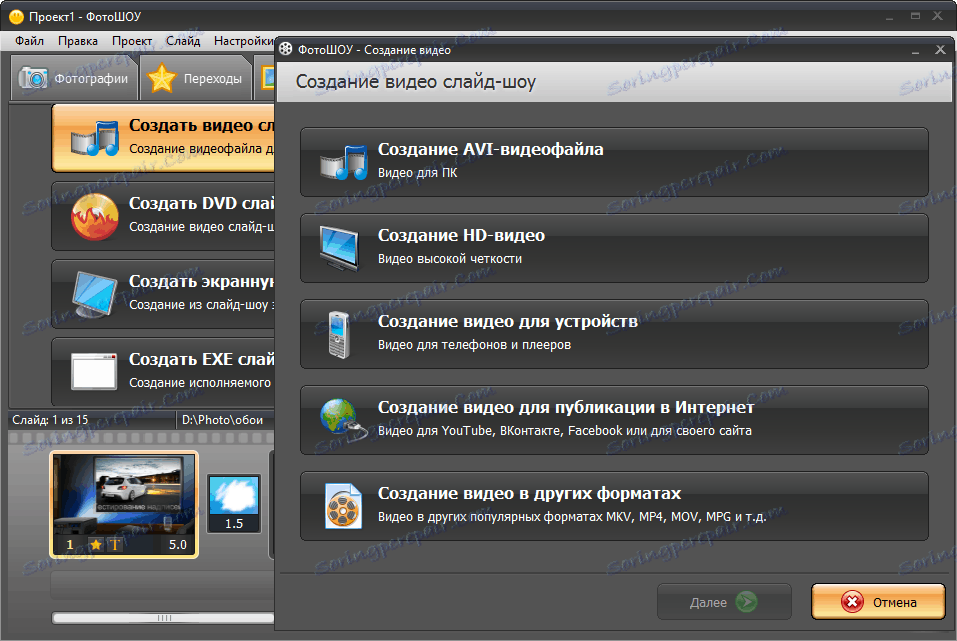
Tato zdánlivě banální funkce stále stojí za samostatný odstavec. A to vše proto, že nakonec můžete vytvořit video, DVD, spořič obrazovky pro váš počítač nebo soubor EXE. Body se hovoří samy za sebe, ale stále budeme podrobněji rozvíjet tvorbu videa. Nejprve můžete vytvořit různé typy videa: běžné AVI, HD-video, klipy pro smartphony a přehrávače, video pro publikování na webu, stejně jako jiné formáty.
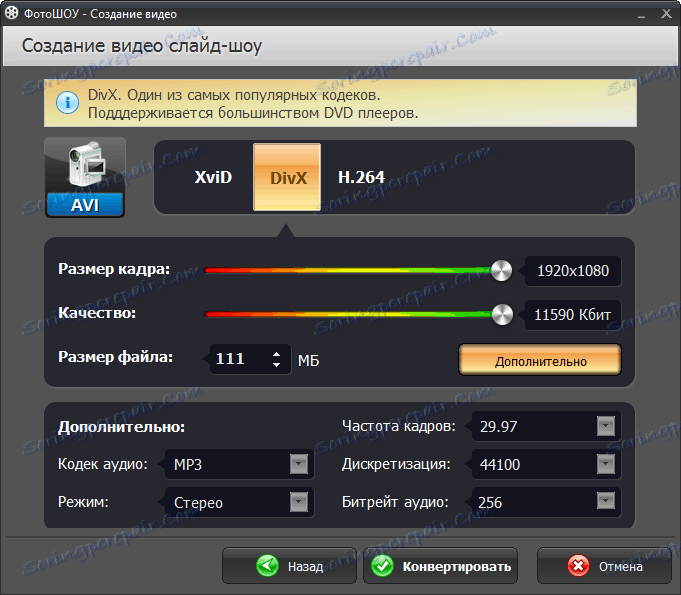
Existuje dostatek nastavení: velikost snímku, kvalita, zvukový kodek, režim přehrávání, frekvence snímků, bitová rychlost a vzorkovací frekvence. Převod videa s vysokou kvalitou trvá hodně času, ale nakonec získáte video, které lze přehrávat na téměř jakémkoli zařízení.
Výhody programu
• Snadné použití
• přítomnost šablon
• Rozsáhlé možnosti
Nevýhody programu
• Smysl pro práci s fotografiemi
• Periodické záznamy
Závěr
Takže PhotoShow je docela dobrý nástroj pro vytváření prezentace. Stojí však za to, že tento program je z velké části zaměřen na práci pouze s fotografiemi.